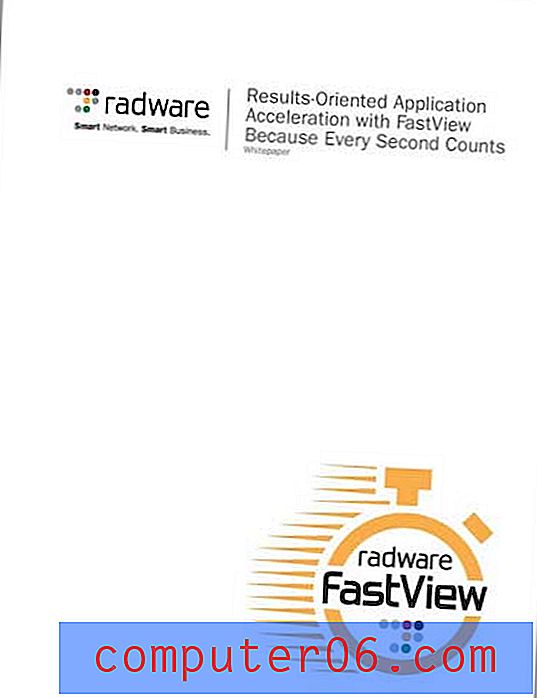Как да изпишете правописна проверка на работен лист в Microsoft Excel 2010
Проверката на правописа е често използвана програма в Microsoft Word за намиране и коригиране на думи, които са написани погрешно. Но Word документите не са единственото място, където могат да съществуват неправилно изписани думи, така че може да откриете, че трябва да проверите правописа в електронната таблица на Excel 2010.
За щастие Excel 2010 също има помощна програма за проверка на правописа и е много подобна на тази, открита в Word 2010. Нашият водач ще ви покаже как да получите достъп и да го използвате, за да коригирате всички печатни грешки, които биха могли да съществуват във вашата електронна таблица.
Проверете правописа в електронна таблица на Excel 2010
Този урок е написан специално за Microsoft Excel 2010. Въпреки това, тези стъпки са много сходни и за други версии на Excel.
Стъпка 1: Отворете електронната си таблица в Microsoft Excel 2010.
Стъпка 2: Щракнете върху раздела Преглед в горната част на прозореца.

Стъпка 3: Щракнете върху бутона Spelling от лявата страна на навигационната лента, в секцията Proofing .
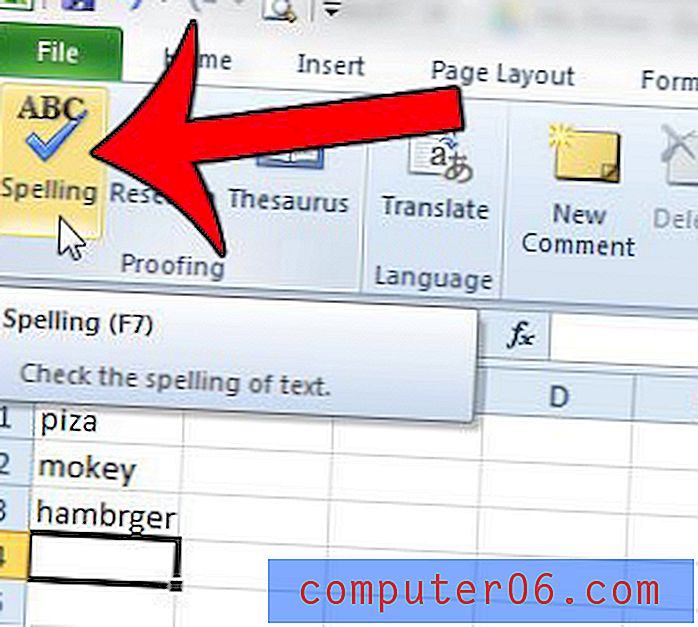
Стъпка 4: Ако получите изскачащ прозорец с въпрос „Искате ли да продължите проверката в началото на листа“, щракнете върху бутона Да .
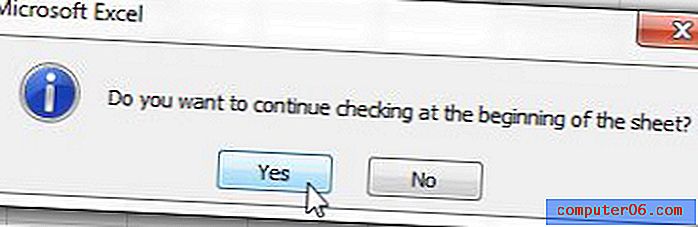
Стъпка 5: Изберете как искате Excel да обработва всяка грешно написана дума, която среща. Правописът е в полето Not in Dictionary в горната част на прозореца. Възможните правилни изписвания са в полето Предложения в долната част на прозореца. Ще трябва ръчно да изберете една от опциите в полето Предложения, за да използвате някоя от опциите за промяна в дясната страна на прозореца. Наличните действия в проверката на правописа са:
Игнорирай веднъж - Excel ще игнорира този единствен екземпляр на думата и ще я остави в електронната таблица с правопис.
Игнорирай всички - Excel ще игнорира всички случаи на тази грешно написана дума и ще ги остави в електронната таблица такива, каквито са.
Добавяне към речника - Добавете тази дума в речника на Excel, така че Excel вече да не я маркира като грешно написана дума.
Промяна - Промяна на грешно написана дума на думата, която в момента е избрана в полето Предложения.
Промяна на всички - Променете всички екземпляри на тази грешно написана дума на опцията, която в момента е избрана в полето Предложения .
AutoCorrect - Excel автоматично ще избере правилния правопис за думата в полето Not in the Dictionary .
Опции - Направете корекции в начина, по който проверката на правописа работи в Excel.
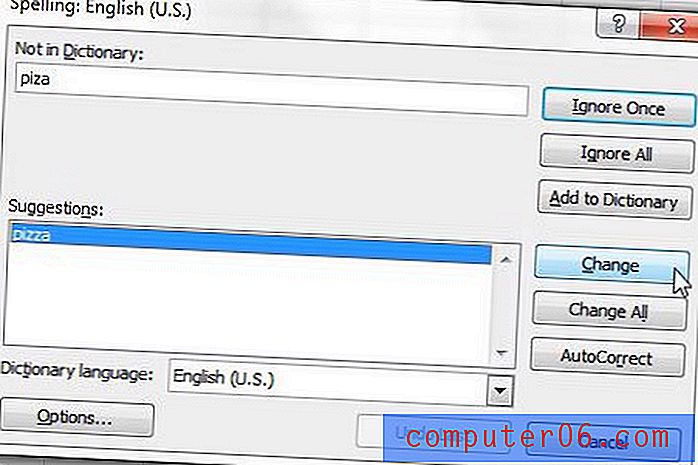
Стъпка 6: Щракнете върху бутона OK в изскачащия прозорец, който казва, че проверката на правописа е завършена за целия лист, за да затворите проверката на правописа.
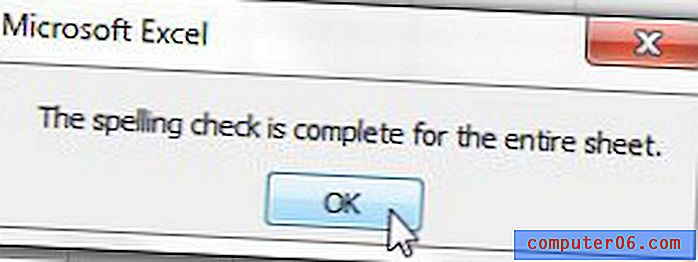
Има ли много странно форматиране в електронната ви таблица и бихте искали да премахнете всичко? Това ръководство ще ви покаже как да изчистите цялото форматиране от електронна таблица на Excel 2010.